Paano upang buksan ang mga file na Docx
May -Akda:
Randy Alexander
Petsa Ng Paglikha:
28 Abril 2021
I -Update Ang Petsa:
13 Mayo 2024

Nilalaman
- yugto
- Paraan 1 I-install ang Compatibility Pack para sa Microsoft Office XP at 2003
- Paraan 2 Gamit ang converter
- Paraan 3 Gumamit ng Google Drive
- Paraan 4 Gumamit ng OnlyOffice
Ang ".DOCX" na format ng mga dokumento na ginawa ng Microsoft Word mula noong 2007 ay maaaring magdulot ng maraming mga problema kung susubukan mong buksan ang mga ito sa mga mas lumang bersyon ng software na ito. Ang pag-convert ng mga dokumento na ito ay nananatiling, sa pamamagitan ng pagkakataon, medyo madali.
yugto
Paraan 1 I-install ang Compatibility Pack para sa Microsoft Office XP at 2003
-

I-download ang package na ito mula sa website ng Microsoft. Papayagan ka nitong buksan ang mga ".docx" na mga dokumento na may mas lumang mga bersyon ng Salita. Upang mahanap ito, bisitahin ang seksyon ng Opisina ng Microsoft Download Center. Ang package na ito ay karaniwang ang una sa listahan ng pag-download.- Ang extension na ito ay libre, ngunit dapat lamang mai-download mula sa site ng Microsoft, kahit na inaalok ito ng ibang mga site.
-

Simulan ang software ng pag-install. Kapag natapos mo na ang pag-download, patakbuhin ang programa na pinangalanang "FileFormatConverter.exe" na i-update ang iyong pag-install ng Microsoft Office na nagpapahintulot sa iyo na buksan ang mga ".docx" na mga file. -

Buksan ang iyong file. Pagkatapos i-install ang package na ito, dapat mong buksan ang mga file na ".docx" tulad ng anumang iba pang dokumento. Maaari mo itong buksan sa pamamagitan ng pag-double click sa icon na kumakatawan sa dokumento o sa pamamagitan ng paggamit ng "File" na menu ng Microsoft Word.
Paraan 2 Gamit ang converter
-
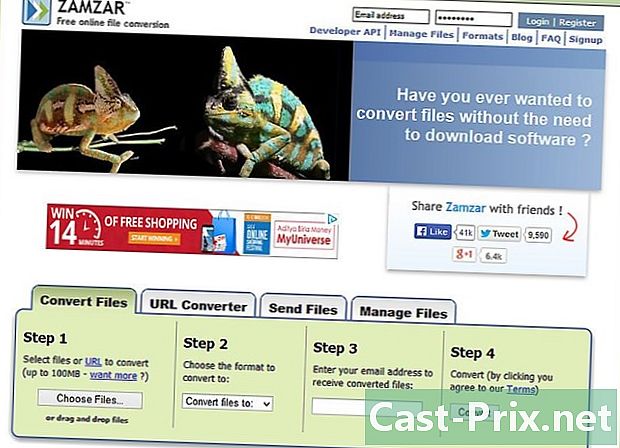
Mag-download ng isang software ng conversion o maghanap para sa isang online converter. Maraming mga programa ng conversion ang magagamit para sa pag-download at mayroon ding mga serbisyo sa online na nakatuon sa pag-convert ng format na ".docx" sa ".doc" na mga dokumento. Ang pinakamahusay na kilalang mga serbisyo sa Internet ay kinabibilangan ng:- Zamzar
- Investintech
- Libreng File Convert
-

Ipadala ang iyong file upang mag-convert. Dapat mong i-upload ang iyong mga file sa online na serbisyo na iyong pinili upang mai-convert nila ang mga ito. Karamihan sa mga serbisyong ito ay nagpapanatili ng isang mahigpit na patakaran sa privacy, ngunit kung talagang nababahala ka tungkol sa seguridad ng iyong mga dokumento, dapat mong iwasan ang pamamaraang ito. -

Mag-upload ng iyong na-convert na file. Sasabihan ka upang i-download ang iyong na-convert na dokumento pagkatapos ng ilang sandali. Depende sa serbisyo na iyong ginagamit, ang iyong na-convert na file ay maaaring maipadala sa iyo bilang isang kalakip sa e-mail, ngunit maaari ka ring makatanggap ng isang link sa pag-download. Kung gumagamit ka ng software ng conversion, mai-save ang dokumento sa isang folder na iyong tinukoy sa mga setting ng programa.
Paraan 3 Gumamit ng Google Drive
-

Buksan ang Google Drive. I-convert ng web application na ito ang iyong mga dokumento sa format ng Google, na magbibigay-daan sa iyo upang buksan ang mga ito. Maaari mong i-download ang mga ito sa iba't ibang mga format o i-edit ang mga ito nang direkta mula sa Drive. Dapat kang magkaroon ng isang libreng Google Account upang magamit ang serbisyong ito. -

Ipadala ang iyong file. I-click ang pindutan ng pag-download (pula sa kulay), na sa tabi ng control na may label na "Lumikha" sa kanang kaliwang sulok ng pahina. Ito ay kumakatawan sa isang arrow na inilagay sa isang pahalang na linya at nakadirekta paitaas.- Bukas ang isang file browser upang pahintulutan kang maghanap sa dokumento na ma-convert sa iyong computer.
-

Patunayan ang conversion. Kapag pinili mo ang file na mag-convert, isang dialog ay ipapakita, na humihiling sa iyo na tukuyin ang mga setting ng pag-download. Suriin na ang pagpipilian ng "Document Conversion" ay naka-check. Papayagan nito ang pag-convert ng iyong ".docx" file sa Google Docs, na nagpapahintulot sa iyo na i-edit ito sa Google Drive kung kinakailangan.- Kung hindi mo na-convert ang file, magagawa mong tingnan ito sa Google Drive, ngunit hindi mo mai-edit ito sa orihinal na format.
-

Buksan ang file. Ang iyong dokumento ay idadagdag sa folder ng My Drive, na ma-access mo mula sa menu ng nabigasyon sa kaliwang bahagi ng pahina ng bahay ng Drive. Mag-click sa iyong file upang buksan ito sa manonood o editor ng Drive, depende sa kung pinalitan mo ito o hindi. -

Suriin ang file matapos itong ma-convert. Posible na ang ilang fanciful format ay binago sa panahon ng proseso ng pagbabagong loob, kaya pinakamahusay na baguhin ang dokumento upang matiyak na umaangkop ang lahat. - I-download ang dokumento sa ibang format. Magagawa mong i-download ang file sa iyong computer sa ibang format ng dokumento, tulad ng PDF o RTF. Mag-click sa "File" pagkatapos ng "I-save Bilang" at pagkatapos ay piliin ang format na gusto mo. Ang dokumento ay mai-save sa iyong computer tulad ng anumang iba pang file na maaari mong i-download.
- Posible na ang medyo advanced na pag-format, tulad ng mga batay sa medyo kumplikadong mga macros o kanan na kaliwang pagsulat, ay maaaring hindi ma-convert nang tama.

Paraan 4 Gumamit ng OnlyOffice
-

Buksan lamang angOffice. Ito ay isang libreng tool na maaari mong kumonekta mula sa mga social media account o mga aplikasyon sa web e-mail. -

Magpadala ng isang ".docx" file mula sa iyong computer. Gamitin ang pindutan ng "I-download" na matatagpuan sa itaas na kaliwang sulok ng screen, sa tabi ng pindutan na may label na "Paglikha". Ang OnlyOffice ay gumagana nang diretso sa mga dokumento na format ng ".docx", kaya walang kinakailangang karagdagang pag-convert.- Dapat buksan ang isang file browser upang pahintulutan kang maghanap sa dokumento na ma-convert sa iyong computer.
-

Buksan ang dokumento. Dapat na naidagdag ito sa folder na pinangalanang "My Documents", na ma-access mo mula sa menu ng nabigasyon sa kaliwa ng iyong personal na pahina ng OnOffice. Mag-click sa dokumento upang mai-edit at magbubukas ito sa isang bagong window. -

I-edit ang dokumento. Ang interface ng OnlyOffice ay halos kapareho sa Microsoft Office, at ang mga gumagamit na pamilyar sa Microsoft ay walang problema sa paggamit ng OnlyOffice. -

Anumang bagay na binago mo sa nilalaman ng dokumento ay awtomatikong mai-save. -

Pagkatapos ay i-download ang file sa iyong computer sa alinman sa mga sumusunod na format: PDF, TXT, DOC, ODT o HTML. Mag-click sa icon na "File" sa menu sa kaliwang bahagi ng screen at piliin ang pagpipiliang "I-download Bilang". Pagkatapos ay mai-save ang dokumento sa iyong computer tulad ng anumang iba pang file na na-download mo.

